PS抠图-蒙版抠图及应用(抠阴影)
这是一张原图,选错了、选择了一张背景是白色的图片、做的过程想起了抠阴影ctrl+alt+~,他的作用是选择复合图层的高亮区、如果用了白色背景、他的弊端几乎看不出来……、背景图片就不改了、他的弊端该怎么处理就怎么处理吧。
原图:

效果图:
抠阴影不是简单的抠出影子、简单的抠出会有原背景的色彩、必须抠出真正的影子。
此法也适合其他物影、如婚纱……

打开文件、把上面这幅图片拖入、复制图层1、下面加一个观察层,在新图层上用
钢笔工具(或魔术棒)和橡皮擦处理掉背景、ctrl+j 复制图层2。
下图:
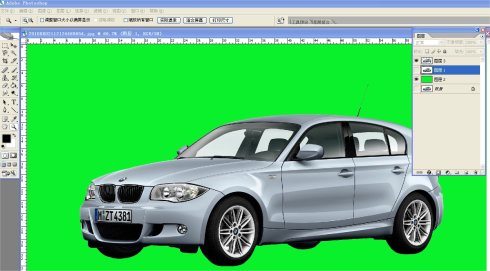
点选图层1,ctrl+alt+~,(作用是选择复合图层的高亮区,ctrl+alt+1就选择红
色通道、依此类推)、接着Ctrl+Shift+I反选,ctrl+J、将阴影复制图层3。 下图:
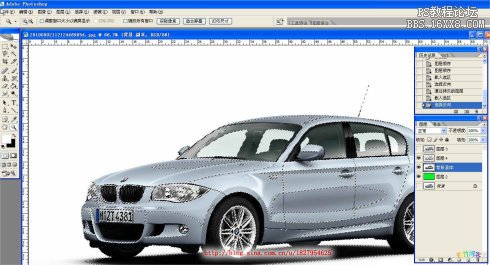
ctrl+alt+~的弊病就是保留了一部分阴影层、取消阴影层办法、ctrl+点击阴影图层3,
再点蒙版、这就解决。有的朋友看不出、觉着这一步多余、完全错误、背景如果不是
白色就会看出名堂来了。下图:
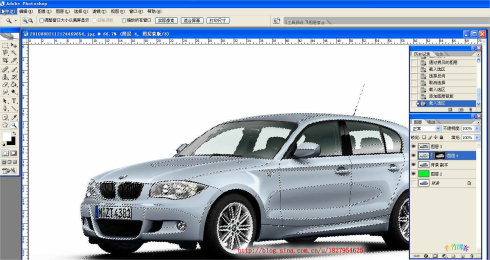
按住ctrl点选图层3图层4、用钢笔工具把4快不透明的玻璃圈住、这里漏拍了、下图:
![[转载]PS抠图-蒙版抠图及应用(抠阴影)](http://pic.16xx8.com/allimg/111122/144T221Y-1.jpg)
合并图层3图层4、ctrl+回车键、把玻璃载入选区、点橡皮擦工具、放大画笔包住
四块玻璃为止、点擦玻璃的透明度、点击次数看透明情况定(拉动图层面板不透明度
也可以解决)。 下图:
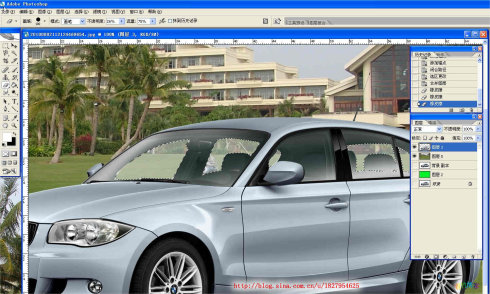
ctrl+t自由变换、按住shift等距离拉动变化汽车大小、移动合适位置、存储为Web所有格式。
下图:
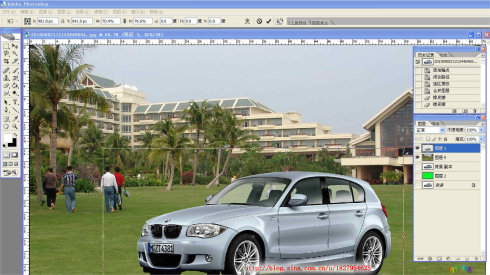
学习 · 提示
相关教程








